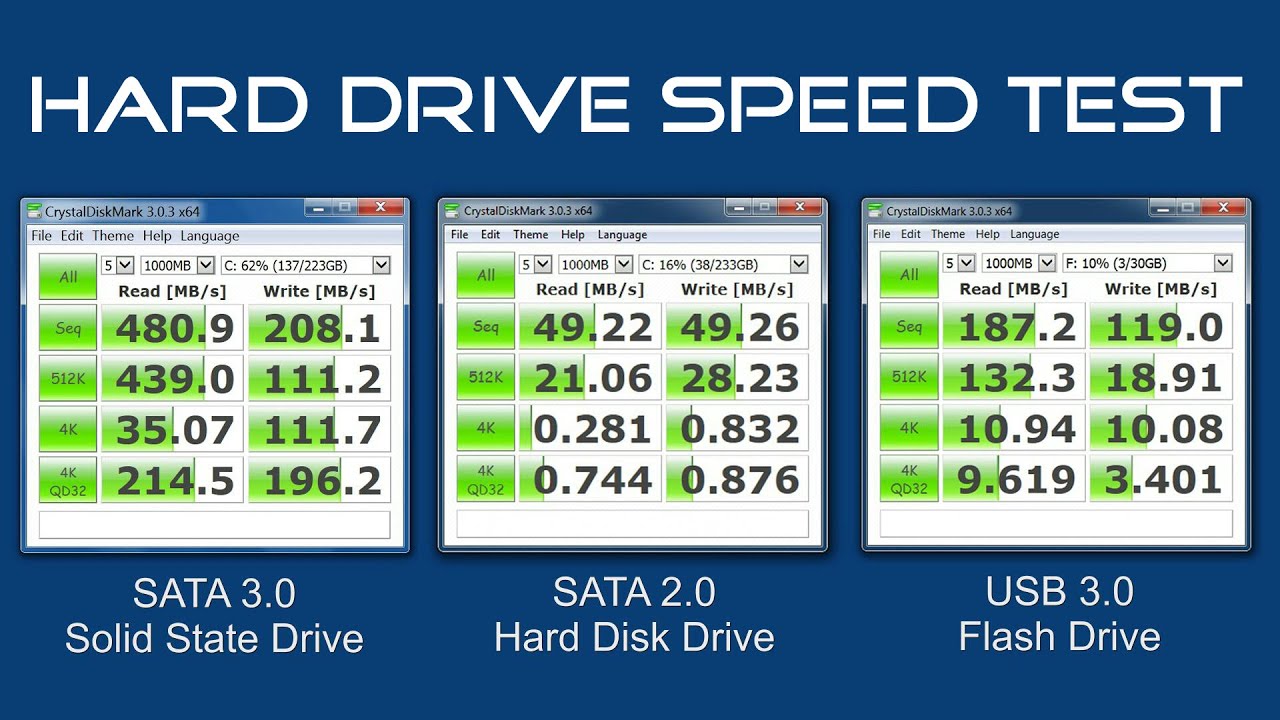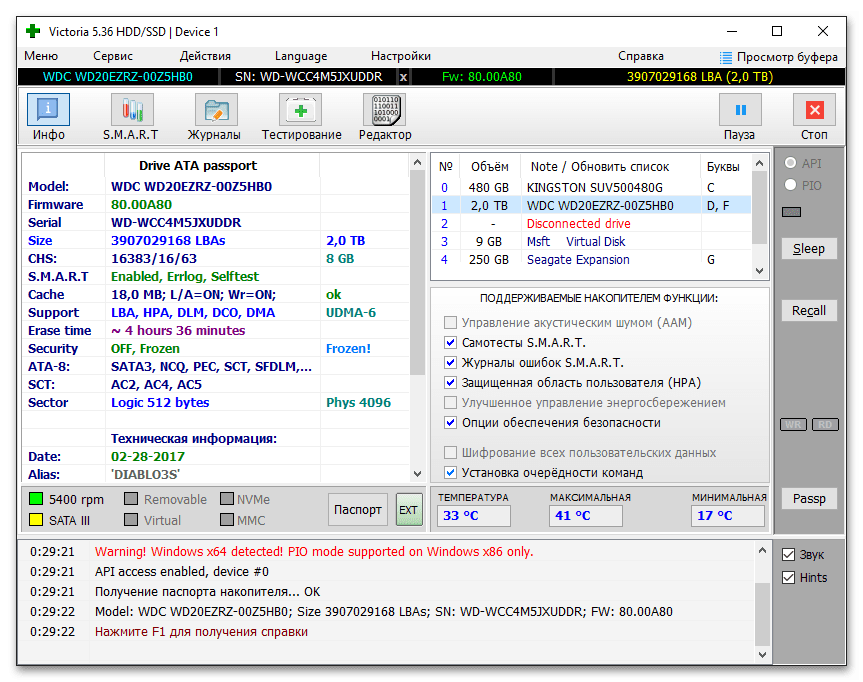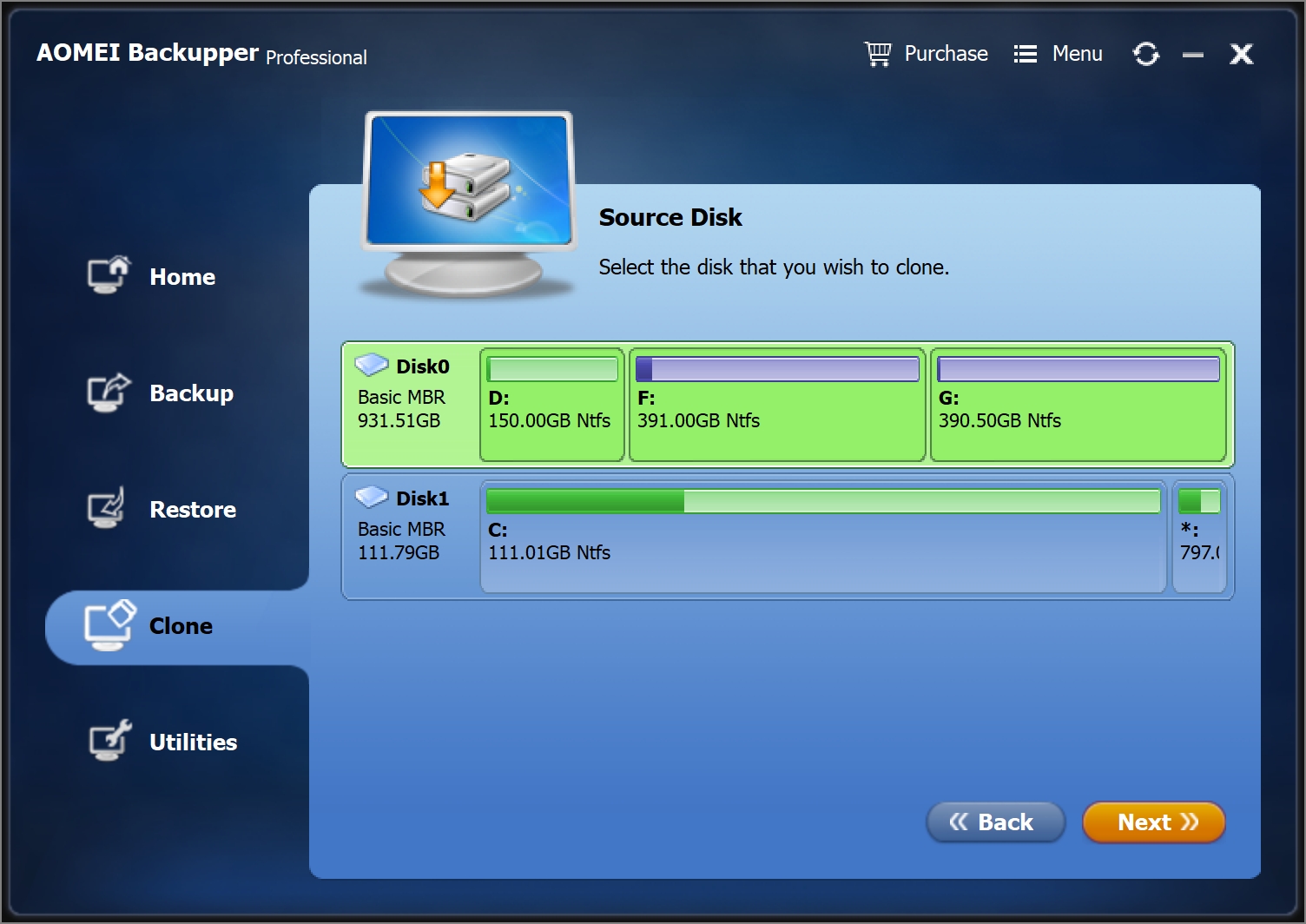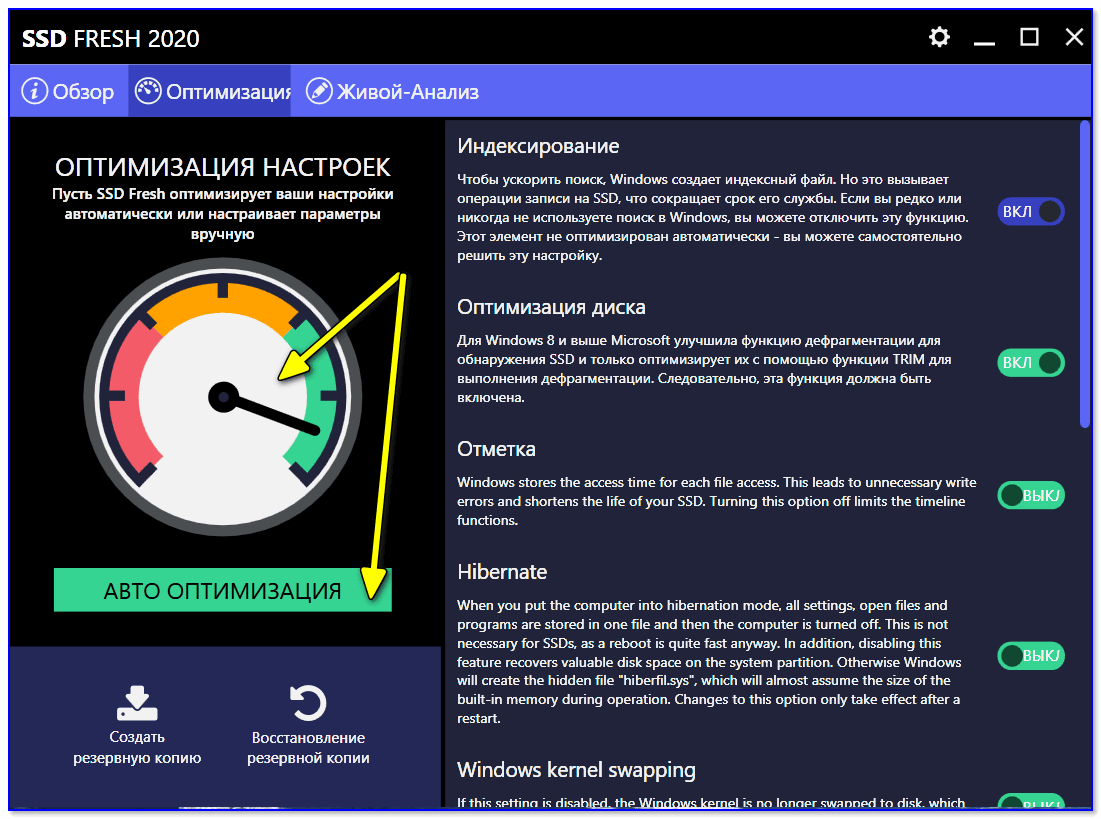Программа для ssd диска для windows 10: Программы для работы с SSD-дисками
Содержание
Программы для работы с SSD-дисками
- ФИРМЕННЫЕ УТИЛИТЫ ДЛЯ ОБСЛУЖИВАНИЯ SSD-НАКОПИТЕЛЕЙ
- ПРОГРАММЫ ДЛЯ ПРОВЕРКИ ОСТАТОЧНОГО СРОКА СЛУЖБЫ SSD
- ПРОГРАММЫ ДЛЯ ОПТИМИЗАЦИИ ОПЕРАЦИОННОЙ СИСТЕМЫ ДЛЯ РАБОТЫ С SSD-ДИСКАМИ
- ПРОГРАММЫ ДЛЯ ИЗМЕРЕНИЯ ПРОИЗВОДИТЕЛЬНОСТИ SSD
- ПРОГРАММЫ ДЛЯ ПОЛУЧЕНИЯ ИНФОРМАЦИИ О SSD-НАКОПИТЕЛЕ
Твердотельные накопители (они же SSD-диски) имеют гораздо меньший ресурс, нежели традиционные жесткие диски (HDD). Каждая операция записи и чтения постепенно «убивает» ячейку памяти, куда эти данные записываются или откуда они считываются.
Чтобы пользователь не лишился хранящейся на устройстве информации, производители SSD рекомендуют использовать фирменные утилиты для отслеживания текущего технического состояния накопителя и оптимизации операционной системы для работы именно с этими типами носителей. С их помощью также осуществляется обновление прошивки — довольно важное мероприятие для SSD-дисков.
В сети также можно найти программное обеспечение для диагностики и тестирования, настройки и обслуживания SSD-накопителей от сторонних независимых разработчиков.
ФИРМЕННЫЕ УТИЛИТЫ ДЛЯ ОБСЛУЖИВАНИЯ SSD-НАКОПИТЕЛЕЙ
Функциональные возможности фирменных утилит примерно одинаковые, потому не имеет смысла рассматривать каждую из них. Приведем список возможностей одной из таких программ — Samsung Magician.
Предназначена эта утилита для обслуживания SSD-дисков известного производителя. Существует две их версии — пользовательская и корпоративная. Первая служит для работы с SSD-накопителями модельного ряда 470, 750, 830, 840, 850, 860, 870, 960, 970 и 980 Series. Корпоративная версия предназначена для обслуживания серверных SSD-дисков PM863 и SM863, используемых для хранения данных в рамках работы ЦОД (центров обработки данных).
1
Утилита Samsung Magician используется для:
- Бенчмаркинга (измерения производительности) SSD-накопителей и получения различной технической информации о них.
- Исправления ошибок, связанных с созданными на диске логическими томами.
- Уменьшения размера логических томов без удаления данных с целью создания служебных областей (например, для эффективной работы функции TRIM).

- Оптимизации работы дисков путем изменения настроек их прошивок (в частности, имеется возможность активации режима «RAPID Mode», который перекладывает обязанность по кэшированию данных на оперативную память компьютера).
- Стирания данных без возможности восстановления.
- Полного сброса параметров прошивки до заводских значений.
- Шифрования всех данных на диске (хотя делается это посредством встроенного в Windows 8/8.1/10 инструмента BitLocker Drive Encryption).
- Предупреждения пользователя о возможных скорых неисправностях (согласно значениям SMART-атрибутов).
- Оценки остаточного срока службы диска на основании общего за все время его использования количества записанных на диск данных (Total Bytes Written).
- Автоматического обновления прошивки диска.
Для SSD-дисков Samsung также разработано приложение Samsung SSD Data Migration, используемое для миграции данных (включая созданные разделы и установленные операционные системы) с жесткого диска на твердотельный накопитель.
Аналогичные Samsung Magician программы есть и у других производителей SSD-дисков. Например:
- Intel Memory and Storage Tool (MAS). Это программ для обслуживания SSD-дисков производства Intel.
- Crucial Storage Executive. Программа для SSD-накопителей фирмы
- ADATA SSD Toolbox. Утилита для работы с дисками ADATA.
- KIOXIA SSD Utility. Программа для SSD-дисков компании KIOXIA.
- Optimum SSD Tool. Утилита для обслуживания SSD-накопителей Goodram.
- SanDisk SSD Dashboard. А эта программа умеет работать с SSD-накопителями как от SanDisk, так и от Western Digital.
Многие из перечисленных программ также имеют функцию миграции данных с различных типов накопителей на SSD-диски.
ПРОГРАММЫ ДЛЯ ПРОВЕРКИ ОСТАТОЧНОГО СРОКА СЛУЖБЫ SSD
Программы из этой категории не предлагают ничего такого, на что не способны фирменные утилиты.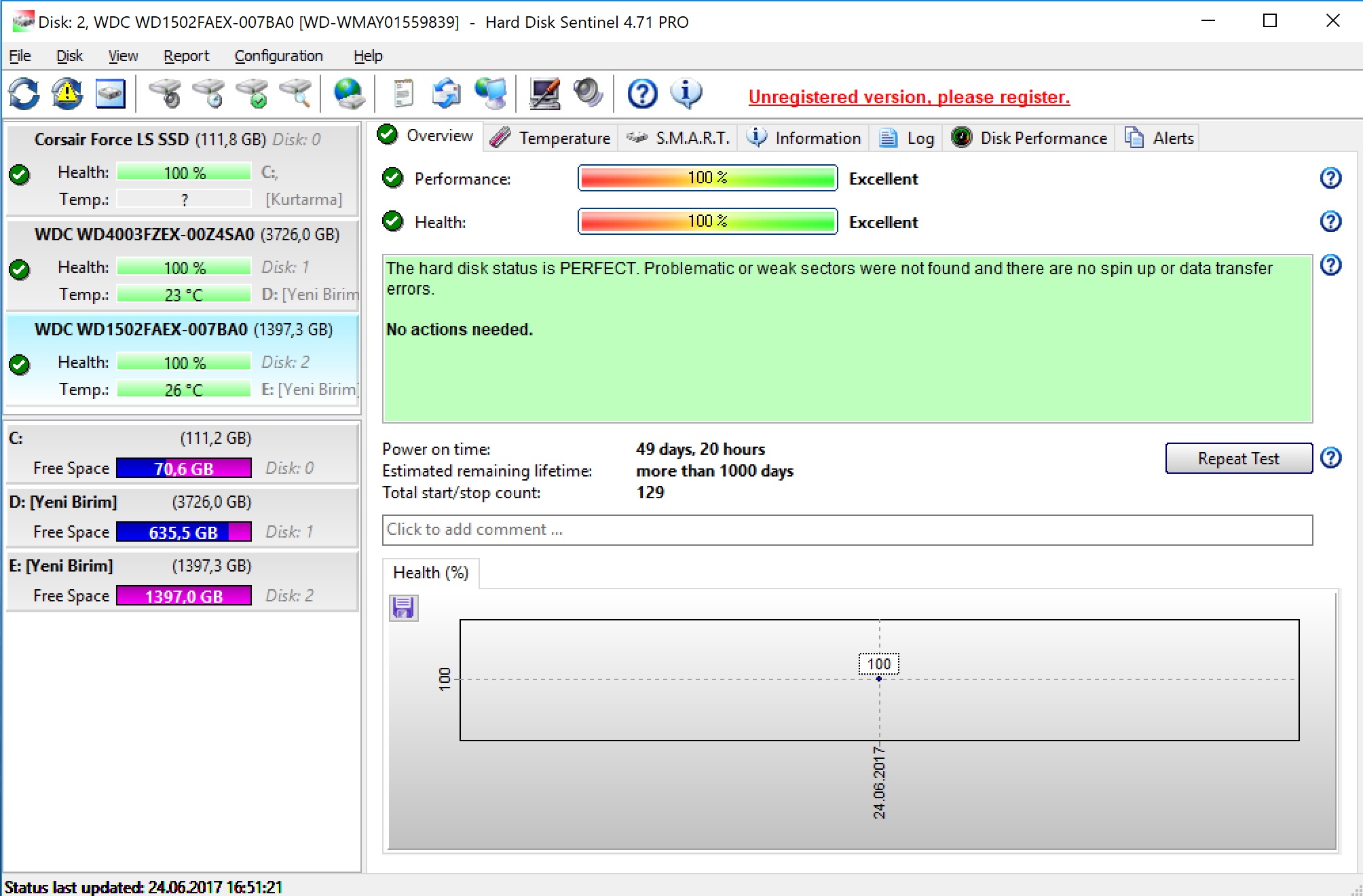 Но ими, как правило, проще пользоваться, и они универсальны, т.к. подходят для SSD-накопителей от любых производителей.
Но ими, как правило, проще пользоваться, и они универсальны, т.к. подходят для SSD-накопителей от любых производителей.
SSD Life
Наверное, самой известной утилитой из этой категории является SSD Life. Это простая в использовании программа, позволяющая быстро определить текущий износ и оценить остаточный срок службы SSD-накопителя, а также получить разнообразные технические сведения об устройстве, включая общее количество записанных и считанных данных.
Существует две версии программы SSD Life — платная и бесплатная. В платной версии имеются дополнительные функции — просмотр SMART-атрибутов диска и автоматическая проверка состояния накопителя по расписанию с выводом уведомлений в случае, если какой-то их SMART-атрибутов изменился с момента последнего сканирования.
SSDReady
SSDReady нельзя назвать программой, предназначенной специально для работы с SSD-накопителями. Хотя цель ее использования та же — определение срока службы SSD-диска.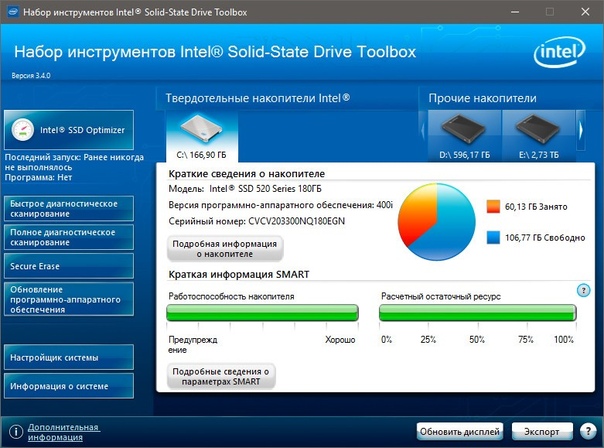 Однако утилита не требует, чтобы к компьютеру был подключен данный тип накопителя. Свои расчеты она выполняет исходя из количества операций чтения и записи, выполненные на конкретном компьютере. В качестве накопителя данных может выступать и жесткий диск. Ведь независимо от того, какой именно тип устройства используется в компьютере, количество выполненных пользователем, системой или установленными программами операций чтения и записи от этого не изменится (по крайней мере, значения будут примерно одинаковыми).
Однако утилита не требует, чтобы к компьютеру был подключен данный тип накопителя. Свои расчеты она выполняет исходя из количества операций чтения и записи, выполненные на конкретном компьютере. В качестве накопителя данных может выступать и жесткий диск. Ведь независимо от того, какой именно тип устройства используется в компьютере, количество выполненных пользователем, системой или установленными программами операций чтения и записи от этого не изменится (по крайней мере, значения будут примерно одинаковыми).
Утилита SSDReady ставит перед собой немного другую цель — определить срок службы SSD-диска, если бы он был подключен к тому компьютеру, где она была запущена. Т.е. пользователь сможет заранее — не подключая или даже не приобретая SSD — узнать, сколько примерно тот проработает в его случае. Для этого она просто мониторит активность жесткого диска — и чем дольше она это будет делать, тем точнее будут результаты.
Тут стоит выделить один важный момент — при изменении конфигурации ПК, установке новых или удалении имеющихся программ, и, тем более, при переустановке системы данные, собранные программой SSDReady, уже нельзя будет считать актуальными. Ведь эти действия могут привести к изменению количества выполняемых компьютером операций чтения и записи.
Ведь эти действия могут привести к изменению количества выполняемых компьютером операций чтения и записи.
ПРОГРАММЫ ДЛЯ ОПТИМИЗАЦИИ ОПЕРАЦИОННОЙ СИСТЕМЫ ДЛЯ РАБОТЫ С SSD-ДИСКАМИ
Программы данного типа именуется твикерами. Они, как правило, не взаимодействует с SSD-накопителями напрямую, а изменяют некоторые параметры операционной системы с целью ее оптимизации для работы с этими типами устройств. Но такие утилиты могут запускать различные системные инструменты, которые взаимодействуют с SSD.
Вообще, т.н. «SSD-твикеры» не делают ничего из того, что не мог бы сделать сам пользователь. Утилиты лишь упрощают задачу, сводя ее к переключению переключателей и установке галочек. Рассмотрим одну из таких программ.
SSD Mini Tweaker — бесплатная программа от отечественного независимого программиста. Предназначена утилита для пользователей, использующих SSD-диск в качестве основного накопителя (т.е. если на него установлена система).
Программа SSD Mini Tweaker предельно проста в использовании.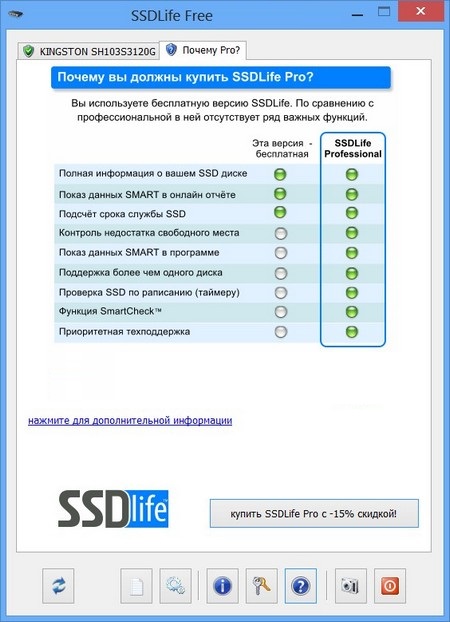 Все, что требуется делать — устанавливать или снимать галочки с тех или иных опций. Наиболее значимые из них:
Все, что требуется делать — устанавливать или снимать галочки с тех или иных опций. Наиболее значимые из них:
- Включение Trim. Это специальная команда операционной системы, предоставляющая контроллеру SSD-накопителя информацию о том, какие блоки данных не имеют ценности и их можно удалить (по сути, это различный мусор, остающийся вследствие выполнения системой тех или иных операций с файлами). В результате SSD-диск не будет хранить эти данные, что приведет не только к увеличению его производительности, но и снизит нагрузку на устройство, продлив, тем самым, срок его службы.
- Отключение служб Superfetch и Prefetch. Служат они для увеличения производительности системы и ускорения запуска программ, соответственно, путем предварительной загрузки в память данных с накопителя (происходит без участия пользователя). Скорость работы SSD-диска позволяет отключить эти службы.
- Включение функции использования оперативной памяти для размещения ядра системы (по умолчанию ядро сбрасывается диск после загрузки ОС).
 Это значительно уменьшает нагрузку на SSD, но увеличивает занимаемый системой объем ОЗУ.
Это значительно уменьшает нагрузку на SSD, но увеличивает занимаемый системой объем ОЗУ. - Отключение индексирования. При поиске файлов и папок в «Проводнике» или в меню «Пуск» предварительно выполненное индексирование данных увеличивает скорость поиска. Но операция требует отправки на диск команд для считывания данных. Индексирование можно отключить, но скорость поиска уменьшится (даже в случае с SSD), зато уменьшиться количество операций считывания. Это можно компенсировать использованием специальных программ для поиска файлов, например — Everything (бесплатная).
- Отключение дефрагментации. Жесткие диски нуждаются в дефрагментации — это обеспечивает считывающей головке быстрее считывать информацию. В SSD-дисках нет механических компонентов, потому в дефрагментации они не нуждаются.
- Отключение функции очистки файла подкачки. При каждом выключении/перезагрузке компьютера система очищает файл подкачки, что несколько увеличивает производительность ОС или программ, использующих его.
 Но операция нагружает носитель «лишними» командами. Ввиду высокой скорости работы SSD эту функцию можно отключать.
Но операция нагружает носитель «лишними» командами. Ввиду высокой скорости работы SSD эту функцию можно отключать.
Примерно то же самое делают и все прочие программы-твикеры, предназначенные для оптимизации системы под работу с SSD-накопителями.
ПРОГРАММЫ ДЛЯ ИЗМЕРЕНИЯ ПРОИЗВОДИТЕЛЬНОСТИ SSD
Какой-то важной роли в жизни SSD-накопителей такие утилиты не играют, но с их помощью можно проверить, связана ли длительная загрузка системы или каких-то программ со скоростью работы диска. Их также используют в диагностике SSD в тех случаях, когда фирменная программа показывает, что с диском все хорошо, но на деле он сильно тормозит. А при покупке SSD, побывавшего в употреблении, его желательно проверить, и самый быстрый способ сделать это — измерить его производительность (т.е. скорость чтения и записи данных). Рассмотрим одну их таких программ.
AS SSD Benchmark — одна из лучших в сегменте бесплатных утилит для тестирования производительности SSD-дисков (впрочем, она поддерживает и другие типы накопителей).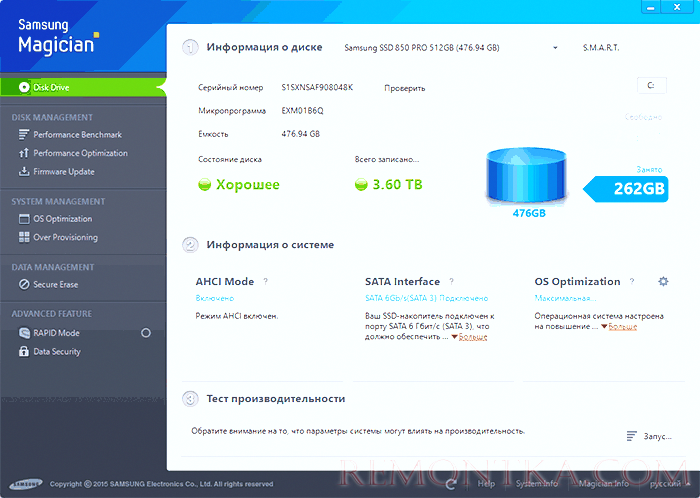
Программа позволяет определить не только скорость записи и чтения с диска, скорость отклика диска. Этот параметр позволяет определить, как скоро SSD-накопитель приступает к выполнению своей задачи при отправке ему команд на чтение и запись. Слишком высокое значение задержки будет говорить о наличии проблем с контроллером или прошивкой устройства.
Аналогичные программы
Помимо AS SSD Benchmark, для проверки производительности работы SSD-дисков может также применяться одна из следующих программ:
- CrystalDiskMark.
- ATTO Disk Benchmark.
- HD Tune.
Все три программы распространяются бесплатно.
ПРОГРАММЫ ДЛЯ ПОЛУЧЕНИЯ ИНФОРМАЦИИ О SSD-НАКОПИТЕЛЕ
И последняя в нашем обзоре категория программ — считыватели информации. Данные утилиты служат для получения о SSD-накопителе всевозможных данных, в т. ч. и текущие значения SMART-атрибутов. Конечно, все это могут делать фирменные программы, но опять-таки — сторонние утилиты универсальны, они не привязаны к какому-либо производителю. Среди таких программ — SSD-Z.
ч. и текущие значения SMART-атрибутов. Конечно, все это могут делать фирменные программы, но опять-таки — сторонние утилиты универсальны, они не привязаны к какому-либо производителю. Среди таких программ — SSD-Z.
SSD-Z — полностью бесплатная утилита, поддерживающая SSD-накопители от любых производителей. Помимо получения исчерпывающих сведений об устройстве, пользователю также доступны инструменты для измерения производительности SSD-дисков, но на момент написания обзора данный функционал находился на стадии разработки (функции работают, но могут быть не точными).
Программа SSD-Z показывает следующие сведения:
- Подробная информация о NAND-контроллере, вплоть до технологии его изготовления.
- Отображение статуса системной функции Trim (включена в данный момент или выключена).
- Полный список всех доступных SMART-атрибутов и их значения.
- Список созданных на накопителе логических разделов, включая скрытые, несопоставленные и загрузочные.

- А также данные идентификации устройства.
HDDScan – программа для проверки жестких дисков и SSD
Обсудить на форуме
Скачать
Купить
Программа предназначена для проверки жестких дисков и SSD на битые сектора, просмотра S.M.A.R.T. атрибутов, изменения специальных настроек, таких как: управление питанием, старт/стоп шпинделя, регулировка акустического режима и др. Предусмотрен вывод значения температуры накопителя в панель задач.
Возможности и требования
Поддерживаемые типы накопителей:
- HDD с интерфейсом ATA/SATA.
- HDD с интерфейсом SCSI.
- HDD с интерфейсом USB (см. Приложение А).
- HDD с интерфейсом FireWire или IEEE 1394 (см. Приложение А).
- RAID массивы с ATA/SATA/SCSI интерфейсом (только тесты).
- Flash накопители с интерфейсом USB (только тесты).
- SSD с интерфейсом ATA/SATA.

Тесты накопителей:
- Тест в режиме линейной верификации.
- Тест в режиме линейного чтения.
- Тест в режиме линейной записи.
- Тест в режиме чтения Butterfly (искусственный тест
случайного чтения)
S.M.A.R.T.:
- Чтение и анализ S.M.A.R.T. параметров с дисков с интерфейсом ATA/SATA/USB/FireWire.
- Чтение и анализ таблиц логов с дисков с интерфейсом SCSI.
- Запуск S.M.A.R.T. тестов на накопителях с интерфейсом ATA/SATA/USB/FireWire.
- Монитор температуры на накопителях с интерфейсом ATA/SATA/USB/FireWire/SCSI.
Дополнительные возможности:
- Чтение и анализ идентификационной информации с накопителей
с интерфейсом ATA/SATA/USB/FireWire/SCSI. - Изменение параметров AAM, APM, PM на накопителях с
интерфейсом ATA/SATA/USB/FireWire. - Просмотр информации о дефектах на накопителя с интерфейсом
SCSI.
- Старт/стоп шпинделя на накопителях с интерфейсом
ATA/SATA/USB/FireWire/SCSI. - Сохранения отчетов в формате MHT.
- Печать отчетов.
- Поддержка «скинов».
- Поддержка командной строки.
- Поддержка SSD накопителей.
Требования:
- Операционная система: Windows XP SP3, Windows Server 2003, Windows Vista, Windows 7, Windows 8, Windows 10(НОВОЕ).
- Программа не должна запускаться с накопителя, работающего в режиме «только для чтения».
Интерфейс пользователя
Основной вид программы при запуске
Рис. 1 Основной вид программы
Элементы управления главного окна:
- Select Drive – выпадающий список, который содержит все поддерживаемые накопители в системе. Выводится модель накопителя и серийный номер. Рядом находится иконка, определяющая предположительный тип накопителя.
- Кнопка S.M.
 A.R.T. – позволяет получить отчет о состоянии драйва, сделанный на основе атрибутов S.M.A.R.T.
A.R.T. – позволяет получить отчет о состоянии драйва, сделанный на основе атрибутов S.M.A.R.T. - Кнопка TESTS – показывает всплывающее меню с выбором тестов чтения и записи (см. Рис. 2).
- Кнопка TOOLS – показывает всплывающее меню для выбора доступных элементов управления и функций диска (см. Рис. 3).
- Кнопка More – показывает раскрывающееся меню с элементами управления программой.
Когда вы нажимаете кнопку TESTS, всплывающее меню предлагает вам один из тестов. Если вы выберете какой-либо тест, то будет открыто диалоговое окно теста (см. Рис. 4).
Рис. 2 Меню тестов
Когда вы нажимаете кнопку TOOLS, всплывающее меню предложит вам выбрать один из следующих вариантов:
Рис. 3 Меню функций
- DRIVE ID – генерирует отчет идентификационной информации.
- FEATURES – открывает окно дополнительных возможностей программы.
- S.
 M.A.R.T. TEST – открывает окно S.M.A.R.T. тестов: Short, Extended, Conveyance.
M.A.R.T. TEST – открывает окно S.M.A.R.T. тестов: Short, Extended, Conveyance. - TEMP MON – запускает задачу мониторинга температуры.
- COMMAND – открывает окно построения командной строки.
Диалоговое окно теста
Рис. 4 Диалоговое окно теста
Элементы управления:
- Поле FIRST SECTOR – начальный логический номер сектора для тестирования.
- Поле SIZE – количество логических номеров сектора для тестирования.
- Поле BLOCK SIZE – размер блока в секторах для тестирования.
- Кнопка Previous – возвращает к основному окну программы.
- Кнопка Next – добавляет тест в очередь задач.
Возможности и ограничения тестов:
- Может быть запущен только один тест поверхности в одно время. Это связано с тем, что автору программы не удалось пока получить стабильных качественных результатов при запуске 2-х и более тестов одновременно (на разных накопителях).

- Тест в режиме Verify может иметь ограничение на размер блока в 256, 16384 или 65536 секторов. Это связано с особенностями работы Windows.
- Тест в режиме Verify может неправильно работать на
USB/Flash накопителях. - При тестировании в режиме Verify накопитель считывает блок данных во внутренний буфер и проверяет их целостность, передача данных через интерфейс не происходит. Программа замеряет время готовности накопителя после выполнения этой операции после каждого блока и выводит результаты. Блоки тестируются последовательно — от минимального к максимальному.
- При тестировании в режиме Read накопитель считывает данные во внутренний буфер, после чего данные передаются через интерфейс и сохраняются во временном буфере программы. Программа замеряет суммарное время готовности накопителя и передачи данных после каждого блока и выводит результаты. Блоки тестируются последовательно — от минимального к максимальному.
- При тестировании в режиме Erase программа подготавливает блок данных заполненных специальным паттерном с номером сектора и передает данные накопителю, накопитель записывает полученный блок (информация в блоке безвозвратно теряется!).
 Программа замеряет суммарное время передачи и записи блока и готовности накопителя после каждого блока и выводит результаты. Блоки тестируются последовательно — от минимального к максимальному.
Программа замеряет суммарное время передачи и записи блока и готовности накопителя после каждого блока и выводит результаты. Блоки тестируются последовательно — от минимального к максимальному. - Тестирование в режиме Butterfly Read аналогично тестированию в режиме Read. Разница заключается в порядке тестирования блоков. Блоки обрабатываются парами. Первый блок в первой паре будет Блок 0. Второй блок в первой паре будет Блок N, где N это последний блок заданного участка. Следующая пара будет Блок 1, Блок N-1 и т.д. Завершается тестирование в середине заданного участка. Этот тест замеряет время чтения и позиционирования.
Окно управления задачами
Рис. 5 Менеджер задач
Это окно содержит очередь задач. Сюда попадают все тесты, которые запускает программа, а также монитор температуры. Менеджер позволяет удалять тесты из очереди. Некоторые задачи можно ставить на паузу или останавливать.
Двойной клик на записи в очереди вызывает окно с информацией о текущей задаче.
Информационное окно тестов
Окно содержит информацию о тесте, позволяет ставить тест на паузу или останавливать, а также генерирует отчет.
Вкладка Graph:
Содержит информацию зависимости скорости тестирования от номера блока, которая представлена в виде графика.
Рис. 6 Вкладка Graph
Вкладка Map:
Содержит информацию о зависимости времени тестирования от номера блока, которая представлена в виде карты.
Рис. 7 Вкладка Map
Вы можете выбрать «Block Processing Time» (Время обработки блока) в миллисекундах. Каждый протестированный блок, занявший время дольше, чем «Block Processing Time», будет занесен в журнал на вкладке «Report».
Вкладка Report:
Содержит информацию о тесте и всех блоках, время тестирования которых больше, чем «Block Processing Time».
Рис. 8 Вкладка Report
Идентификационная информация
Отчет содержит информацию об основных физических и логических параметрах накопителя.
Отчет можно распечатывать и сохранять в файл MHT.
Рис. 9 Пример окна идентификационной информации
S.M.A.R.T. отчет
Отчет содержит информацию о производительности и «здоровье» накопителя в виде атрибутов. Если, по мнению программы, атрибут в норме, то рядом с ним стоит иконка зеленого цвета. Желтым обозначаются атрибуты, на которые следует обратить внимание особенно, как правило, они указывают на какую-либо неисправность накопителя. Красным обозначаются атрибуты, находящиеся за пределами нормы.
Отчеты можно распечатывать или сохранять в файл типа MHT.
Рис. 10 Пример отчета S.M.A.R.T.
Монитор температуры
Позволяет оценивать температуру накопителя. Информация выводится в панель задач, а также в специальное окно информации о тесте. Рис. 11 содержит показания для двух накопителей.
Рис. 11 Монитор температуры в панели задач
Для ATA/SATA/USB/FireWire накопителей окно информации содержит 2 значения.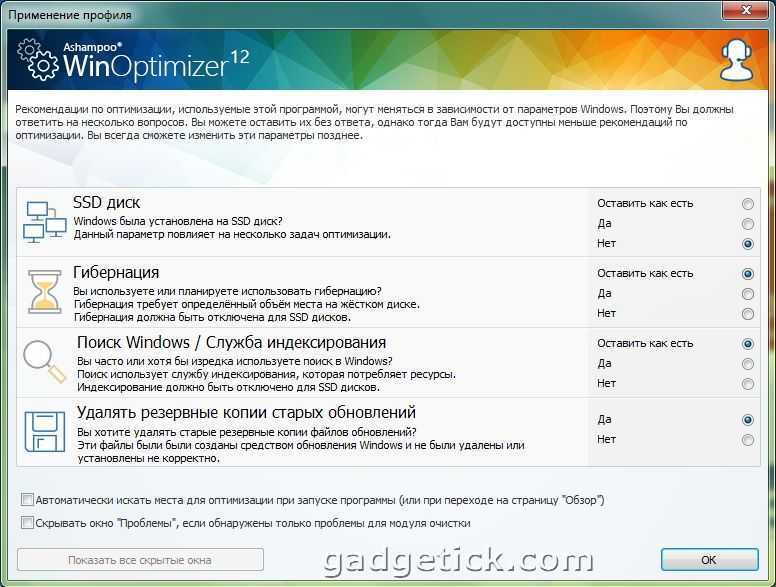 В панель задач выводится второе значение.
В панель задач выводится второе значение.
Первое значение берется из атрибута Airflow Temperature, второе значение берется из атрибута HDA Temperature.
Рис. 12 Монитор температуры для ATA/SATA диска
Для SCSI накопителей окно информации содержит 2 значения. В панель задач выводится второе значение.
Первое значение содержит максимально допустимую температуру для накопителя, второе показывает текущую температуру.
Рис. 13 Монитор температуры для SCSI диска
S.M.A.R.T. тесты
Программа позволяет запускать три типа S.M.A.R.T. тестов:
- Short test – длится обычно 1-2 минуты. Проверяет основные узлы накопителя, а также сканирует небольшой участок поверхности накопителя и сектора, находящиеся в Pending-List (сектора, которые могут содержать ошибки чтения). Тест рекомендуется для быстрой оценки состояния накопителя.
- Extended test – длится обычно от 0.5 до 60 часов.
 Проверяет основные узлы накопителя, а также полностью сканирует поверхность накопителя.
Проверяет основные узлы накопителя, а также полностью сканирует поверхность накопителя. - Conveyance test – длится обычно несколько минут. Проверяет узлы и логи накопителя, которые могут указывать на неправильное хранение или перевозку накопителя.
SMART тест можно выбрать из диалогового окна SMART Tests, вызываемого нажатием кнопки SMART TESTS.
Рис. 14 Диалоговое окно SMART Tests
После выбора тест будет добавлен в очередь «Задачи». Информационное окно S.M.A.R.T. теста может отображать состояние выполнения и завершения задачи.
Рис. 15 Информационное окно S.M.A.R.T. теста
Дополнительные возможности
Для ATA/SATA/USB/FireWire накопителей программа позволяет изменять некоторые параметры.
- AAM – функция управляет шумом накопителя. Включение это функции позволяет уменьшить шум накопителя за счет более плавного позиционирования головок. При этом накопитель немного теряет в производительности при случайном доступе.

- APM – функция позволяет экономить питание накопителя за счет временного снижения скорости вращения (или полной остановки) шпинделя накопителя в момент простоя.
- PM – функция позволяет настроить таймер остановки шпинделя на определенное время. При достижении этого время шпиндель будет остановлен при условии, что накопитель находится в режиме простоя. Обращение к накопителю любой программой вызывает принудительное раскручивание шпинделя и сбрасывание таймера на ноль.
- Программа также позволяет останавливать или запускать шпиндель накопителя принудительно. Обращение к накопителю любой программой вызывает принудительное раскручивание шпинделя.
Рис. 16 Информационное окно дополнительных возможностей ATA/SATA накопителя
Для SCSI накопителей программа позволяет просматривать дефект-листы и запускать/останавливать шпиндель.
Рис. 17 Информационное окно дополнительных возможностей SCSI накопителя
Использование командной строки
Программа может строить командную строку для управления некоторыми параметрами накопителя и сохранять эту строку в . bat или .cmd файл. При запуске такого файла программа вызывается в фоновом режиме, изменяет параметры накопителя в соответствии с заданными и автоматически закрывается.
bat или .cmd файл. При запуске такого файла программа вызывается в фоновом режиме, изменяет параметры накопителя в соответствии с заданными и автоматически закрывается.
Рис. 18 Окно построения командной строки
Приложение А: Накопители с интерфейсом USB/FireWire
Если накопитель поддерживается программой, то для него доступны тесты, S.M.A.R.T. функции и дополнительные возможности.
Если накопитель не поддерживается программой, то для него доступны только тесты.
Накопители с интерфейсом USB/FireWire, которые поддерживает программа:
| Накопитель | Микросхема контроллера |
| StarTeck IDECase35U2 | Cypress CY7C68001 |
| WD Passpopt | Неизвестно |
| Iomega PB-10391 | Неизвестно |
| Seagate ST9000U2 (PN: 9W3638-556) | Cypress CY7C68300B |
| Seagate External Drive (PN: 9W286D) | Cypress CY7C68300B |
| Seagate FreeAgentPro | Oxford |
| CASE SWEXX ST010 | Cypress AT2LP RC7 |
| Vantec CB-ISATAU2 (adapter) | JMicron JM20337 |
Beyond Micro Mobile Disk 3. 5″ 120GB 5″ 120GB | Prolific PL3507 (только USB) |
| Maxtor Personal Storage 3100 | Prolific PL2507 |
| Maxtor Personal Storage (USB2120NEP001) | In-System ISD300A |
| SunPlus SPIF215A | |
| Toshiba USB Mini Hard Drive | Неизвестно |
| USB Teac HD-15 PUK-B-S | Неизвестно |
| Transcend StoreJet 35 Ultra (TS1TSJ35U-EU) | Неизвестно |
| AGEStar FUBCP | JMicron JM20337 |
| USB Teac HD-15 PUK-B-S | Неизвестно |
| Prolific 2571 | |
| All Drives That Support SAT Protocol | Majority of Modern USB controllers |
Накопители с интерфейсом USB/FireWire, которые возможно поддерживает программа:
| Накопитель | Микросхема контроллера |
| AGEStar IUB3A | Cypress |
| AGEStar ICB3RA | Cypress |
| AGEStar IUB3A4 | Cypress |
| AGEStar IUB5A | Cypress |
| AGEStar IUB5P | Cypress |
| AGEStar IUB5S | Cypress |
| AGEStar NUB3AR | Cypress |
| AGEStar IBP2A2 | Cypress |
| AGEStar SCB3AH | JMicron JM2033x |
| AGEStar SCB3AHR | JMicron JM2033x |
| AGEStar CCB3A | JMicron JM2033x |
| AGEStar CCB3AT | JMicron JM2033x |
| AGEStar IUB2A3 | JMicron JM2033x |
| AGEStar SCBP | JMicron JM2033x |
| AGEStar FUBCP | JMicron JM2033x |
| Noontec SU25 | Prolific PL2507 |
| Transcend TS80GHDC2 | Prolific PL2507 |
| Transcend TS40GHDC2 | Prolific PL2507 |
| I-O Data HDP-U series | Неизвестно |
| I-O Data HDC-U series | Неизвестно |
| Enermax Vanguard EB206U-B | Неизвестно |
| Thermaltake Max4 A2295 | Неизвестно |
| Spire GigaPod SP222 | Неизвестно |
| Cooler Master — RX-3SB | Неизвестно |
| MegaDrive200 | Неизвестно |
| RaidSonic Icy Box IB-250U | Неизвестно |
| Logitech USB | Неизвестно |
Накопители с интерфейсом USB/FireWire, которые не поддерживает программа:
| Накопитель | Микросхема контроллера |
| Matrix | Genesis Logic GL811E |
| Pine | Genesis Logic GL811E |
| Iomega LDHD250-U | Cypress CY7C68300A |
| Iomega DHD160-U | Prolific PL-2507 (модифицированная прошивка) |
| Iomega | Prolific PL-3507 (модифицированная прошивка) |
| Maxtor Personal Storage 3200 | Prolific PL-3507 (модифицированная прошивка) |
| Maxtor One-Touch | Cypress CY7C68013 |
| Seagate External Drive (PN-9W2063) | Cypress CY7C68013 |
| Seagate Pocket HDD | Неизвестно |
| SympleTech SympleDrive 9000-40479-002 | CY7C68300A |
| Myson Century CS8818 | |
| Myson Century CS8813 |
Приложение Б: SSD накопители
Поддержка того или иного накопителя по большей мере зависит от установленного на нем
контроллера.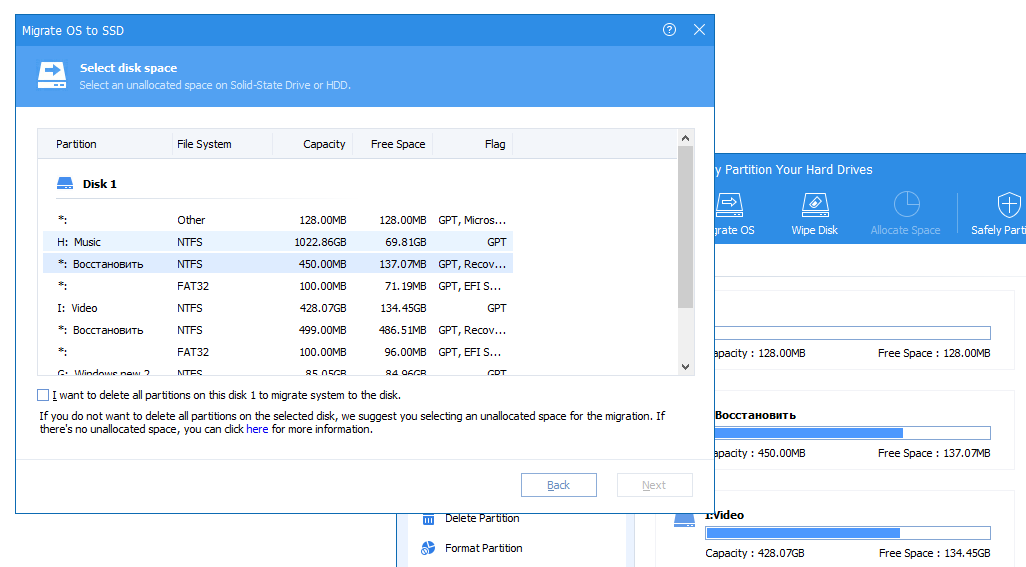
Накопители SSD, которые поддерживает программа:
| Накопитель | Микросхема контроллера |
| OCZ Vertex, Vertex Turbo, Agility, Solid 2 | Indilinx IDX110M00 |
| Super Talent STT_FTM28GX25H | Indilinx IDX110M00 |
| Corsair Extreme Series | Indilinx IDX110M00 |
| Kingston SSDNow M-Series | Intel PC29AS21AA0 G1 |
| Intel X25-M G2 | Intel PC29AS21BA0 G2 |
| OCZ Throttle | JMicron JMF601 |
| Corsair Performance Series | Samsung S3C29RBB01 |
| Samsung SSDs | Samsung Controllers |
| Crucial and Micron SSDs | Some Marvell Controllers |
Накопители SSD, которые возможно поддерживает программа:
| Накопитель | Микросхема контроллера |
| OCZ Vertex2, Agility2 | SandForce SF1200 |
| OCZ Vertex LE, Vertex 2 Pro | SandForce SF1500 |
| Corsair Force F100 Series | SandForce SF1200 |
| Xceed Lite | Неизвестно |
| Phison-based SSDs | Phison Controllers |
Дополнительная информация
Версию HDDScan 3.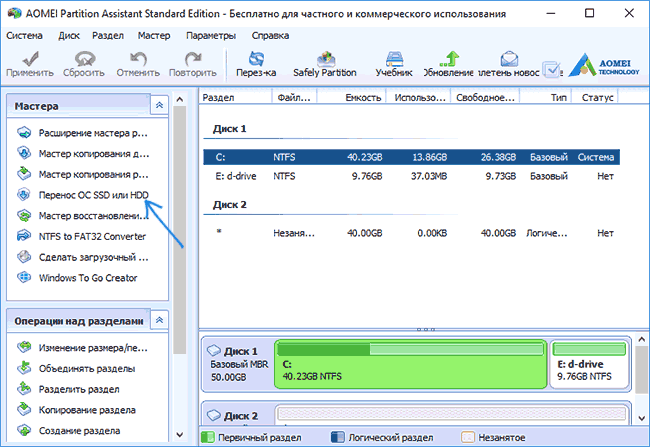 3 можно скачать здесь, версию 2.8 здесь.
3 можно скачать здесь, версию 2.8 здесь.
| Автор: Артём Рубцов | Поддержка: R.LAB |
10 бесплатных инструментов для поддержания твердотельного накопителя в хорошем состоянии в Windows
Хотите получить самый простой рецепт повышения производительности компьютера и молниеносного запуска приложений? Замените обычный шпиндельный жесткий диск на эти SSD-накопители. Это так просто. Вы увидите результат почти мгновенно и почувствуете, что деньги потрачены не зря. Но из-за природы SSD, как вы поддерживаете его на высшем уровне, чтобы поддерживать такой высокий уровень производительности? В Windows 7 есть функции, которые оптимизируют твердотельный накопитель, а в Windows 8 сделано множество улучшений, чтобы ваш твердотельный накопитель был в надежных руках. А Windows 10 еще лучше обращается с SSD-накопителями.
Однако со временем все может измениться, и настройки могут быть изменены по какой-либо причине.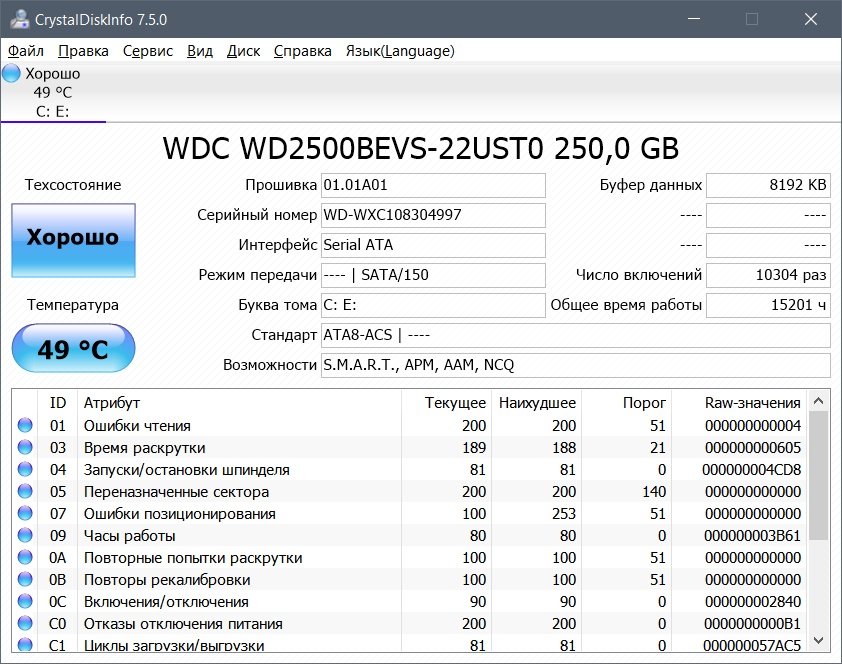 К тому времени вам понадобятся хорошие инструменты, чтобы заботиться о вашем дорогом оружии и поддерживать его в хорошем состоянии, чтобы оно служило вам лучше. И вот список хороших, которые определенно заслуживают вашего внимания.
К тому времени вам понадобятся хорошие инструменты, чтобы заботиться о вашем дорогом оружии и поддерживать его в хорошем состоянии, чтобы оно служило вам лучше. И вот список хороших, которые определенно заслуживают вашего внимания.
5 бесплатных инструментов для анализа вашего SSD
CrystalDiskInfo – это утилита для работы с жесткими дисками, которая проверяет скорость чтения/записи вашего жесткого диска, отслеживает его состояние и температуру, а также поддерживает S.M.A.R.T. Он поддерживает не только твердотельные накопители, но и другие типы, в том числе подключенные извне через USB. Он предоставляет как устанавливаемую, так и портативную версию. С установленной версией инструмент может контролировать все ваши жесткие диски в вашей системе в режиме реального времени из панели задач.
Crystal Disk Info
SSD Life — это бесплатный инструмент для диагностики работоспособности, разработанный специально для твердотельных накопителей для решения проблем со сроком службы твердотельных накопителей, который уведомляет вас задолго до того, как он выйдет из строя, чтобы у вас было достаточно времени для подготовки.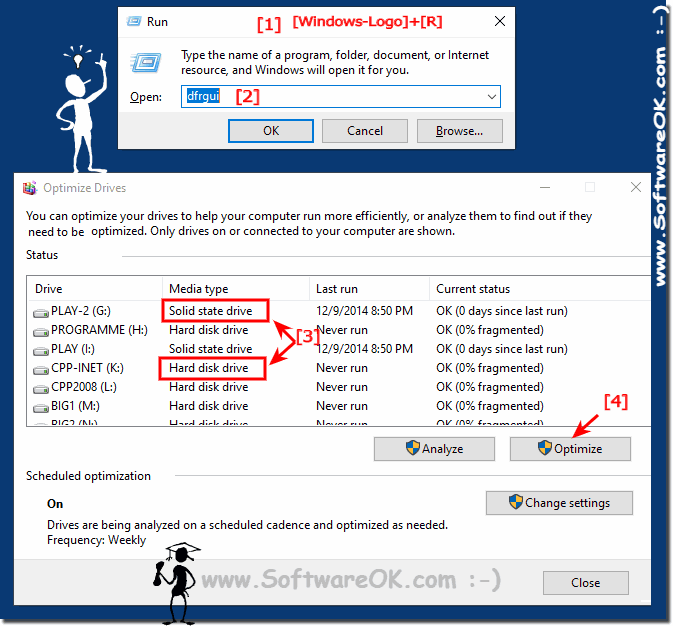 У него есть портативная версия, которая предоставляет отчет о состоянии всякий раз, когда вы его запускаете, а также установленная версия, которая может отслеживать состояние в режиме реального времени и информировать вас всякий раз, когда обнаруживает критическую ситуацию.
У него есть портативная версия, которая предоставляет отчет о состоянии всякий раз, когда вы его запускаете, а также установленная версия, которая может отслеживать состояние в режиме реального времени и информировать вас всякий раз, когда обнаруживает критическую ситуацию.
SSD Life
Обратите внимание, что SSD Life больше не является бесплатным, но его бесплатная пробная версия достаточно хороша для сбора необходимой информации.
SSDReady — это инструмент, созданный для ежедневного мониторинга операций записи на SSD и измерения ежедневного использования, чтобы заранее получить лучшее представление о том, как долго ваш SSD-накопитель будет работать на вашем компьютере. Вам понадобится инструмент, постоянно работающий в фоновом режиме и отслеживающий действия SSD, чтобы получить более полное представление о том, что происходит.
SSDReady
DiskCheckup позволяет пользователю отслеживать атрибуты SMART конкретного жесткого диска. SMART (технология самоконтроля, анализа и отчетности) — это функция жесткого диска компьютера, обеспечивающая различные индикаторы мониторинга надежности диска. Если на жестком диске включен SMART, системный администратор может получать аналитическую информацию с жесткого диска, чтобы определить возможный будущий отказ жесткого диска.
Если на жестком диске включен SMART, системный администратор может получать аналитическую информацию с жесткого диска, чтобы определить возможный будущий отказ жесткого диска.
DiskCheckup
HDDScan — бесплатная утилита для диагностики жестких дисков (также поддерживаются RAID-массивы, флэш-накопители USB и SSD). Программа умеет тестировать накопитель на ошибки (Bad-блоки и битые сектора), показывать S.M.A.R.T. атрибуты и изменить некоторые параметры жесткого диска, такие как AAM, APM и т. д. Это может быть полезно для выполнения регулярного «проверки работоспособности» вашего диска и прогнозирования его деградации, чтобы вы могли предотвратить потерю данных и сделать резервную копию ваших файлов до того, как это произойдет.
Сравните свой SSD
CrystalDiskMark — это бесплатная утилита для тестирования жестких дисков, которая измеряет скорость чтения/записи ваших жестких дисков, причем не только твердотельных, но и других типов, обычных жестких дисков, USB-накопителей и SD-карт.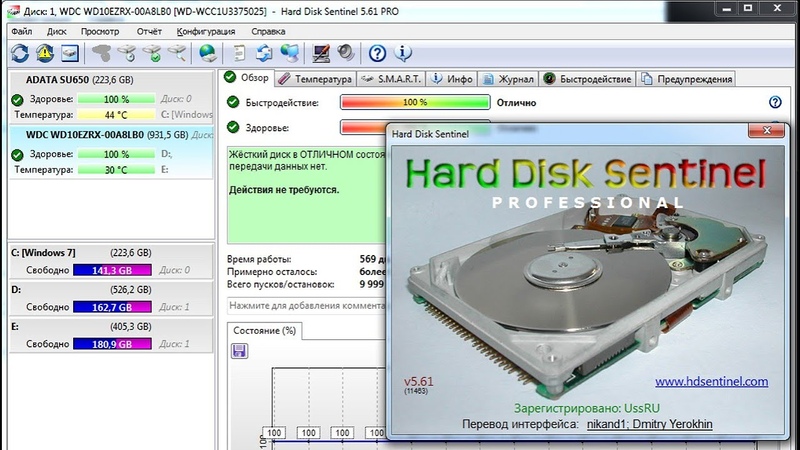 Он проверяет ваши жесткие диски 4 методами: последовательное чтение/запись, случайное чтение/запись 4 КБ/512 КБ и дополнительные 4 КБ в режиме теста QD32.
Он проверяет ваши жесткие диски 4 методами: последовательное чтение/запись, случайное чтение/запись 4 КБ/512 КБ и дополнительные 4 КБ в режиме теста QD32.
CrystalDiskMark
AS SSD — еще одна бесплатная утилита для тестирования портативных жестких дисков, которая измеряет общую производительность вашего твердотельного накопителя. По сравнению с CrystalDiskMark, AS SSD дает вам оценку после теста в каждой категории чтения и записи, а также в целом.
AS SSD Benchmark
Оптимизируйте свой SSD
Tweak SSD дисковая утилита, направленная на оптимизацию производительности SSD в вашей системе Windows 7 и Windows 8. Хотя оптимизация SSD в обеих системах уже превосходна, Tweak-SSD предлагает некоторые функции, которые могут сделать ваш и без того быстрый SSD еще быстрее за счет сокращения доступа к диску для чтения/записи. Он разработан специально для Windows 7 и Windows 8 как в 32-разрядных, так и в 64-разрядных версиях. У него есть полностью бесплатная версия, но, к сожалению, функция оптимизатора производительности TRIM включена только в платную версию.
Tweak SSD
SSD Tweaker — еще один универсальный оптимизатор SSD, который оптимизирует и восстанавливает производительность вашего SSD не только в Windows 7 и 8, но также в XP и Vista. Что хорошо в этом инструменте, так это то, что он поставляется с функцией, которая выполняет восстановление системы после использования, чтобы убедиться, что вы можете отменить любые изменения, внесенные с помощью инструмента, и имеет сброс к конфигурации по умолчанию, чтобы вернуть ваш компьютер в исходное состояние.
SSD Tweaker
SSD Fresh от AbleSoft — еще одна бесплатная утилита для жестких дисков, предназначенная для оптимизации ваших твердотельных накопителей для Windows. Это очень простой инструмент, который проверяет ваши текущие настройки, а затем предлагает, что и в каких областях можно улучшить. На вкладке «Оптимизация» вам нужно сосредоточиться. В нем перечислены некоторые параметры вашей Windows, которые необходимо проверить и оптимизировать..png) Элементы со знаком вопроса сомнительны для оптимизации, что означает, что можно оставить все как есть. Элементы с зеленой галочкой, очевидно, были оптимизированы. И те элементы с красным восклицательным знаком обязательно нужно проверить трижды, чтобы убедиться, что они абсолютно необходимы, чтобы оставить его активированным. Вы можете просто нажать кнопку «Оптимизировать», чтобы оптимизировать все параметры, указанные в инструменте.
Элементы со знаком вопроса сомнительны для оптимизации, что означает, что можно оставить все как есть. Элементы с зеленой галочкой, очевидно, были оптимизированы. И те элементы с красным восклицательным знаком обязательно нужно проверить трижды, чтобы убедиться, что они абсолютно необходимы, чтобы оставить его активированным. Вы можете просто нажать кнопку «Оптимизировать», чтобы оптимизировать все параметры, указанные в инструменте.
SSD Fresh
Fancy Cache — это не обязательно утилита для оптимизации жесткого диска, а скорее утилита, имеющая интересную функцию, которая повышает производительность вашего компьютера за счет прозрачного хранения данных в памяти, чтобы будущие запросы на те же данные могли выполняться непосредственно из памяти. Он также имеет функцию под названием «Отложенная запись», которая объединяет несколько операций записи на одни и те же адреса в одну запись, чтобы уменьшить количество избыточных операций записи и значительно увеличить срок службы вашего твердотельного накопителя.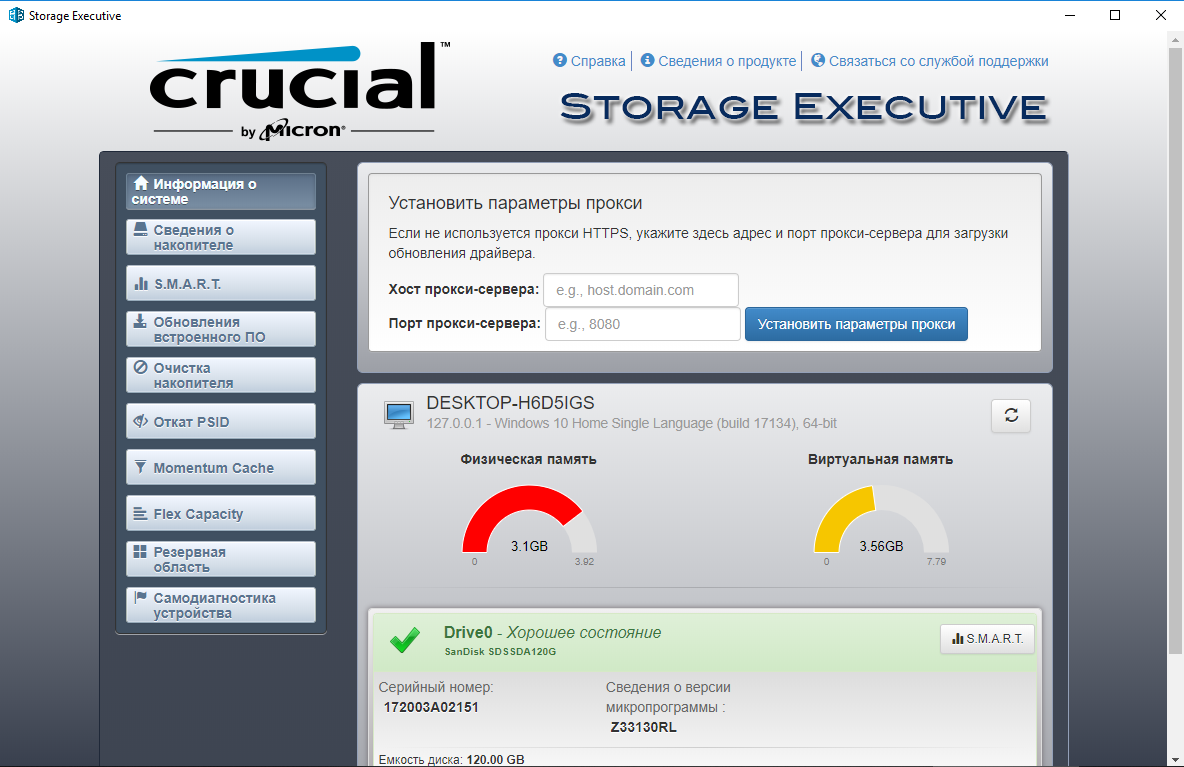 Если срок службы вашего SSD является вашей главной заботой, вам обязательно стоит проверить это.
Если срок службы вашего SSD является вашей главной заботой, вам обязательно стоит проверить это.
Очистка SSD
Из-за уникального механизма записи, разработанного для SSD, ни один из инструментов, упомянутых в нашем Руководстве по очистке данных , не будет работать должным образом, когда речь идет о SSD-накопителях. Некоторые исследования даже показали, что данные с SSD, которые были стерты, можно восстановить более чем в половине случаев.
Лучший способ убедиться, что SSD, который вы отдали или переработали, не содержит ваших личных данных, — это зашифровать его. При правильном программном обеспечении и достаточно длинном пароле никто никогда не сможет восстановить ваши данные с зашифрованного диска. Мы должны упомянуть TrueCrypt, так как мы говорим здесь о шифровании. Это бесплатный инструмент шифрования с открытым исходным кодом, который может практически все, шифровать файлы, разделы, весь диск и операционную систему.
Заключительные слова
Поскольку и в Windows 7, и в Windows 8 оптимизация для SSD выполняется по умолчанию, мы рекомендуем использовать эти инструменты анализа и эталонного тестирования, прежде чем применять какие-либо изменения оптимизации.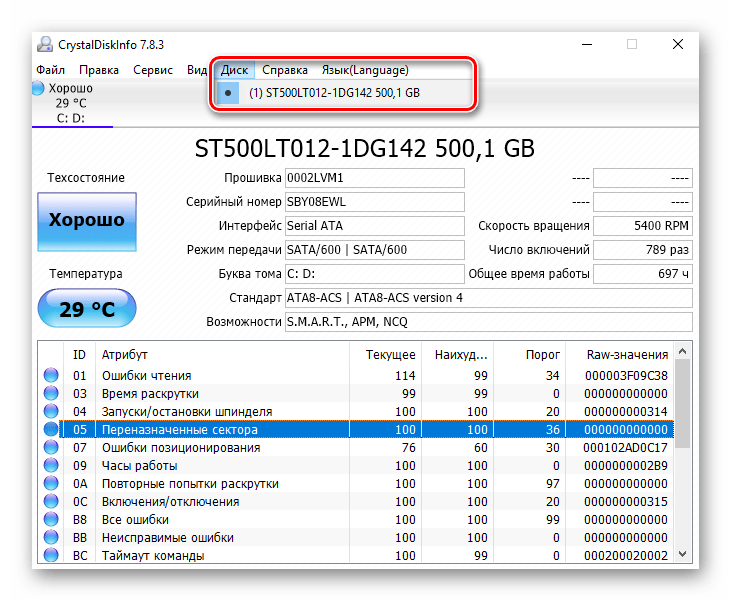 Инструменты оптимизации, перечисленные в этом посте, великолепны, но используйте их с умом только тогда, когда производительность вашей системы снизилась из-за состояния вашего SSD. Некоторая чрезмерная оптимизация производительности нанесет больше вреда, чем поможет вашему SSD, что не только сократит его срок службы, но и снизит общую производительность компьютера.
Инструменты оптимизации, перечисленные в этом посте, великолепны, но используйте их с умом только тогда, когда производительность вашей системы снизилась из-за состояния вашего SSD. Некоторая чрезмерная оптимизация производительности нанесет больше вреда, чем поможет вашему SSD, что не только сократит его срок службы, но и снизит общую производительность компьютера.
SSD Health Check Software Скачать бесплатно
Обновлено
Трейси Кинг, 20 июля 2023 г.
| Рабочие решения | Пошаговое устранение неполадок |
|---|---|
| 1. Мастер разделов EaseUS | Шаг 1. Запустите EaseUS Partition Master, нажмите «Здоровье диска»… Полные шаги |
| 2. Информация о кристаллическом диске | Шаг 1. Загрузите и установите информацию о Crystal Disk на… Полные шаги |
| 3. Страж жесткого диска | Шаг 1. Загрузите и установите Hard Disk Sentinel… Полные шаги Загрузите и установите Hard Disk Sentinel… Полные шаги |
| 4. Kingston SSD Manager | Шаг 1. Загрузите и установите Kingston SSD Manager… Полные шаги |
| 5. Самсунг Фокусник | Шаг 1. Загрузите и установите Samsung Magician на… Полные шаги |
| 6. Срок службы твердотельных накопителей | Шаг 1. Загрузите и установите SSD Life на свой ПК… Полные шаги |
Твердотельные накопители постепенно заменяют обычные жесткие диски в качестве устройств хранения благодаря их механизмам, которые обеспечивают повышенную производительность, снижение энергопотребления и более высокую скорость чтения и записи. Поскольку твердотельные накопители имеют ряд преимуществ, они значительно дороже жестких дисков и, как и обычные жесткие диски, могут быть повреждены после длительного использования.
Если вы хотите отслеживать состояние SSD, вы должны использовать Скачать бесплатно программное обеспечение для проверки работоспособности SSD . Эти удобные инструменты помогают определить текущее состояние работоспособности и производительности SSD-накопителя. Тем не менее, найти хороший является сложной задачей, но не волнуйтесь. В этой статье вы найдете одни из лучших инструментов для проверки работоспособности SSD. Давайте идти!
Эти удобные инструменты помогают определить текущее состояние работоспособности и производительности SSD-накопителя. Тем не менее, найти хороший является сложной задачей, но не волнуйтесь. В этой статье вы найдете одни из лучших инструментов для проверки работоспособности SSD. Давайте идти!
Как проверить работоспособность SSD?
Ожидается, что после длительного использования твердотельные накопители будут повреждены или могут повлиять на производительность. Чтобы узнать, как долго может работать ваш SSD, вам необходимо проверить его работоспособность. Вот где на помощь приходит качественное программное обеспечение для проверки работоспособности SSD. Некоторые из отличных инструментов проверки работоспособности SSD приведены ниже:
1. EaseUS Partition Master
EaseUS Partition Master — бесплатная утилита, которая проверит ваш диск на наличие системных проблем и неисправных секторов и покажет вам, есть ли какие-либо проблемы с вашим жестким диском.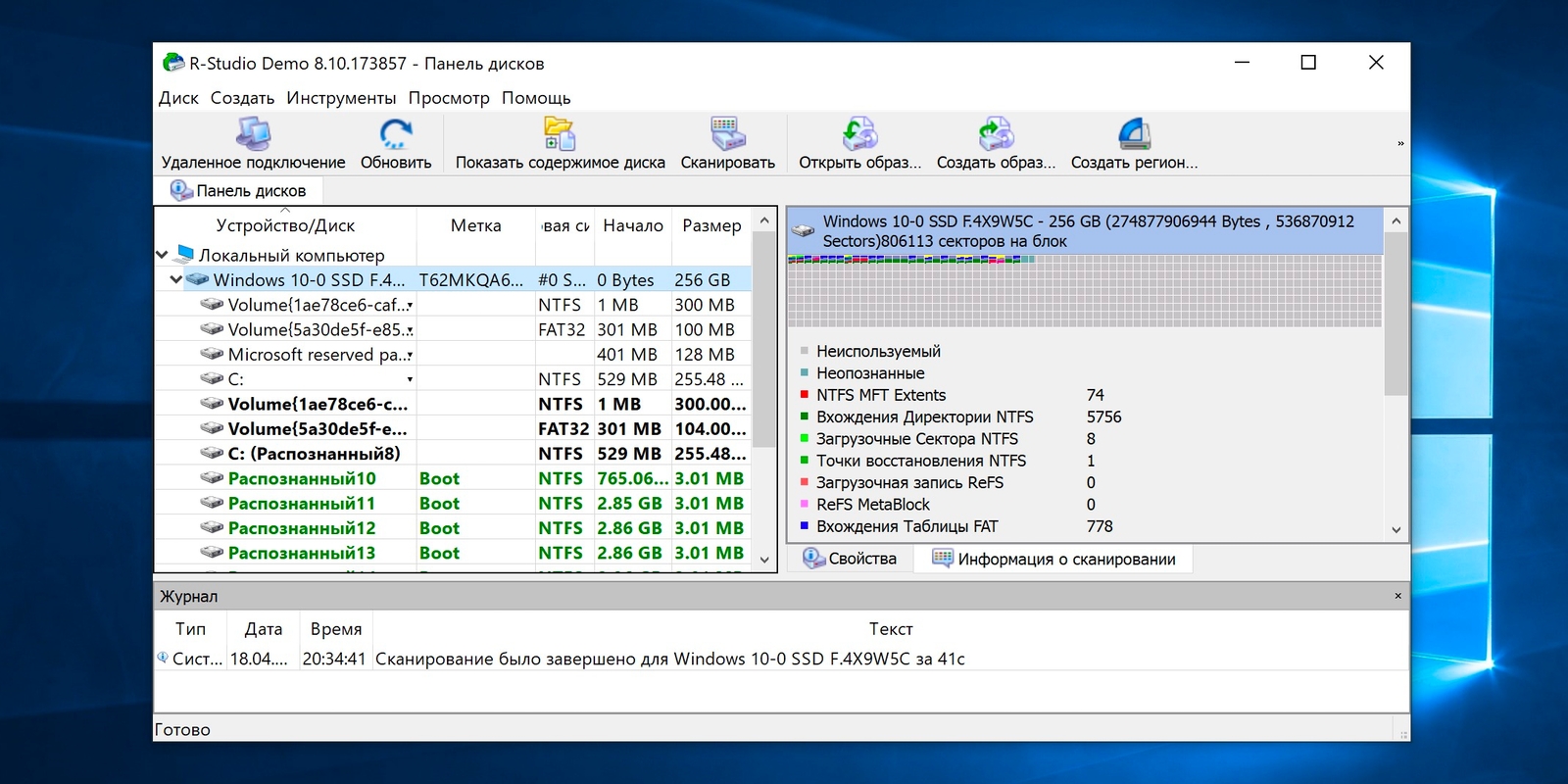 После проверки SSD с помощью функции Disk Health в EaseUS Partition Master он может определить и протестировать состояние SSD S.M.A.R.T, его температуру и другие параметры. В результате вы можете использовать это приложение как для мониторинга состояния жесткого диска, так и, если это возможно, для восстановления поврежденных секторов и ошибок.
После проверки SSD с помощью функции Disk Health в EaseUS Partition Master он может определить и протестировать состояние SSD S.M.A.R.T, его температуру и другие параметры. В результате вы можете использовать это приложение как для мониторинга состояния жесткого диска, так и, если это возможно, для восстановления поврежденных секторов и ошибок.
Когда вы загрузите бесплатную программу управления разделами, вы увидите, что в ней есть инструмент проверки диска. Этот метод проверки диска предназначен для обнаружения и исправления поврежденных секторов раздела SSD, ошибок файловой системы и других дефектов диска.
Основные характеристики
- Прямой перенос свободного места на диске с одного диска на другой, например, с диска D на диск C.
- Разделы можно изменять, перемещать, создавать, форматировать, удалять и объединять.
- Даже если целевой раздел меньше исходного, вы можете скопировать и клонировать весь диск на другой.
- С помощью этого инструмента легко проверить работоспособность SSD.

Чтобы проверить работоспособность SSD, выполните следующие действия:
Шаг 1. Запустите EaseUS Partition Master и щелкните синюю стрелку, чтобы активировать функцию «Состояние диска» в разделе «Обнаружение».
Шаг 2. Выберите целевой диск и нажмите кнопку «Обновить». Затем вы можете увидеть состояние здоровья вашего диска.
2. CrystalDiskMark
Это бесплатное программное обеспечение для твердотельных накопителей с открытым исходным кодом, предоставленное , которое показывает всю информацию об используемом вами твердотельном накопителе. Crystal Disk Info может отслеживать состояние и температуру твердотельных и других жестких дисков.
Вы можете просто проверить скорость чтения и записи и количество ошибок диска после установки этой утилиты на свой компьютер. Crystal Disk Info весьма полезен для мониторинга состояния SSD и любых изменений прошивки.
Основные характеристики
- Во время работы в системе вы можете отслеживать производительность SSD в режиме реального времени.

- Вы получите оповещение по электронной почте и выбор будильника.
- Эта утилита поддерживает почти все SSD-диски.
- Обеспечивает S.M.A.R.T. данные, включая частоту ошибок чтения, время отклика при поиске, пропускную способность, количество циклов питания и т. д.
Чтобы проверить работоспособность SSD с помощью Crystal Disk Info, выполните следующие действия :
Шаг 1: Загрузите и установите Crystal Disk Info на свой компьютер.
Шаг 2: Когда вы запустите Crystal Disk Info на своем ПК, вы увидите множество данных о вашем SSD.
Шаг 3: В зависимости от состояния вашего SSD состояние вашего SSD будет отображаться под вкладкой Health Status .
Примечание: Если состояние SSD неизвестно, значит SSD требует обновления микропрограммы или Crystal Disk Info не распознает контроллер.
Если вы используете твердотельный накопитель Seagate, щелкните ссылку, чтобы узнать, как проверить температуру твердотельного накопителя Seagate в Windows 10/11.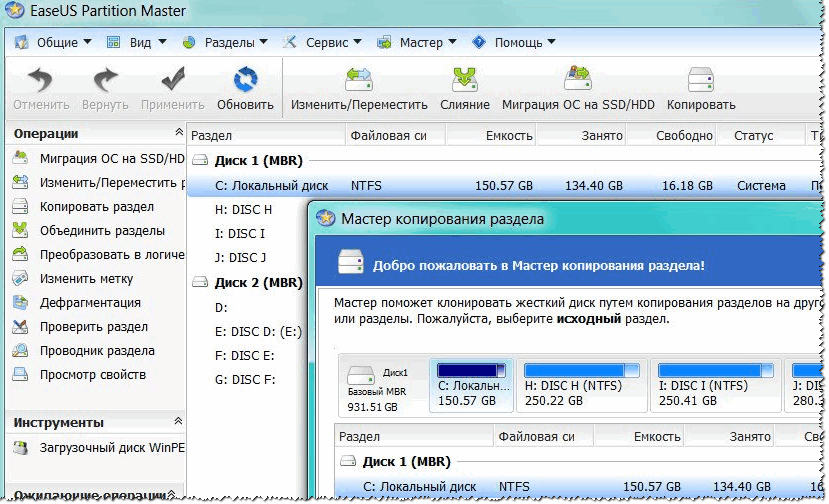
3. Hard Disk Sentinel
Мониторинг SSD упрощается с помощью Hard Drive Sentinel, инструмента для мониторинга жесткого диска. Если у вас возникли проблемы с твердотельным накопителем (SSD), это ваш инструмент. Hard Disk Sentinel также показывает состояние вашего SSD. Это отличное программное обеспечение для мониторинга твердотельных накопителей, подключенных через e-SATA или USB.
Работает в фоновом режиме, постоянно контролируя состояние и производительность ваших твердотельных накопителей. Кроме того, это программное обеспечение можно использовать для определения скорости передачи, что может помочь в выявлении сбоев диска и других возможных рисков.
Основные характеристики
- С помощью этого инструмента можно создавать отчеты об ошибках.
- Поскольку инструмент работает в фоновом режиме, он обеспечивает оценку производительности в режиме реального времени.
- В случае износа или сбоя вы получите предупреждение с помощью этого инструмента.

- Он может работать в операционных системах Windows, Linux и DOS.
Чтобы контролировать состояние вашего SSD с помощью Hard Disk Sentinel, следуйте приведенным ниже инструкциям:
Шаг 1: Загрузите и установите инструмент Hard Disk Sentinel на свой ПК с ОС Windows.
Шаг 2: Запустите программное обеспечение, и вы увидите кучу информации о SSD.
Шаг 3: Найдите Health , и рядом с ним вы увидите процент работоспособности вашего SSD.
4. Kingston SSD Manager
Как следует из названия, Kingston SSD Manager предназначен для мониторинга производительности и состояния твердотельных накопителей Kingston. Используйте этот невероятный инструмент для выполнения различных задач, таких как обновление прошивки SSD, проверка использования диска, проверка избыточного выделения дисков и многое другое. Кроме того, вы можете безопасно и быстро стереть данные с вашего SSD.
Основные характеристики
- Его можно использовать для обновления микропрограммы SSD и мониторинга использования диска.

- Проверяет работоспособность твердотельных накопителей в режиме реального времени.
- Помимо прочего, он позволяет управлять сетями TCG Opal и IEEE 1667.
- У вас есть возможность сохранять отчеты о проверке работоспособности SSD.
Чтобы контролировать состояние работоспособности SSD с помощью Kingston SSD Manager, следуйте этим инструкциям:
Шаг 1: Загрузите и установите Kingston SSD Manager на свой ПК.
Шаг 2: Запустите программу и выберите раздел Health на вкладке выше.
Шаг 3: Теперь вы можете увидеть состояние вашего SSD вместе с его процентом.
Примечание: Если состояние работоспособности удовлетворительное, вам необходимо обновить твердотельный накопитель.
5. Samsung Magician
Если вы хотите узнать, насколько хорошо работает ваш SSD, Samsung Magician — один из лучших бесплатных инструментов. Кроме того, вы можете использовать этот инструмент для оценки производительности и надежности вашего SSD.
Основные характеристики
- Следить за состоянием, температурой и производительностью твердотельного накопителя очень просто.
- Вы можете определить, сколько осталось их дисков в них.
- Проверка совместимости системы может выявить опасности для вашего SSD.
- Он имеет функцию безопасной очистки для полного удаления всех данных с SSD.
Чтобы проверить работоспособность вашего SSD с помощью Samsung Magician, следуйте этим инструкциям:
Шаг 1: Загрузите и установите Samsung Magician на свой компьютер.
Шаг 2: Запустите инструмент и перейдите к Сведения о диске.
Шаг 3: Теперь выберите свой SSD в разделе Select a Drive и нажмите S.M.A.R.T . После этого вы можете просмотреть состояние работоспособности SSD в разделе Drive Health .
6. Срок службы SSD
Один из лучших бесплатных инструментов для определения работоспособности SSD — срок службы SSD. Вы можете проверить состояние своего SSD в режиме реального времени с помощью SSD life. В результате вы сможете решить эти проблемы как можно быстрее! Просто введите имя вашего SSD, чтобы узнать, сколько места осталось на устройстве и сколько данных передается.
Вы можете проверить состояние своего SSD в режиме реального времени с помощью SSD life. В результате вы сможете решить эти проблемы как можно быстрее! Просто введите имя вашего SSD, чтобы узнать, сколько места осталось на устройстве и сколько данных передается.
Основные характеристики
- Вы найдете информацию о поддержке отделки SSD, прошивке и т. д.
- С помощью этого инструмента можно контролировать даже встроенный SSD ноутбуков MacBook Air и MacBook Pro.
- Позволяет создавать резервные копии данных на внешнем жестком диске.
- Состояние и срок службы твердотельного накопителя отображаются в этом приложении с помощью панели работоспособности.
Чтобы проверить работоспособность SSD с помощью SSD Life, выполните следующие действия:
Шаг 1: Загрузите и установите SSD Life на свой ПК.
Шаг 2: Запустите программу и выберите SSD на вкладке выше.
Шаг 3: Помимо Health вы увидите состояние здоровья.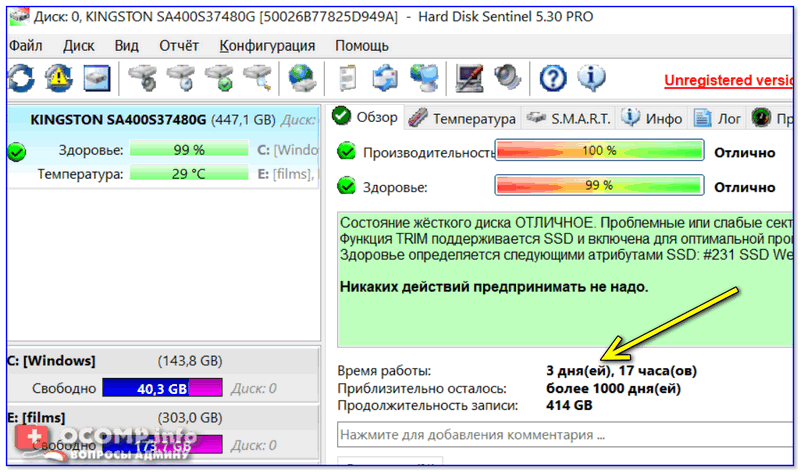


 Это значительно уменьшает нагрузку на SSD, но увеличивает занимаемый системой объем ОЗУ.
Это значительно уменьшает нагрузку на SSD, но увеличивает занимаемый системой объем ОЗУ.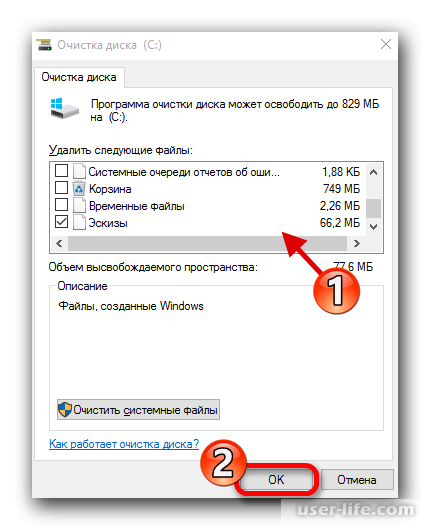 Но операция нагружает носитель «лишними» командами. Ввиду высокой скорости работы SSD эту функцию можно отключать.
Но операция нагружает носитель «лишними» командами. Ввиду высокой скорости работы SSD эту функцию можно отключать.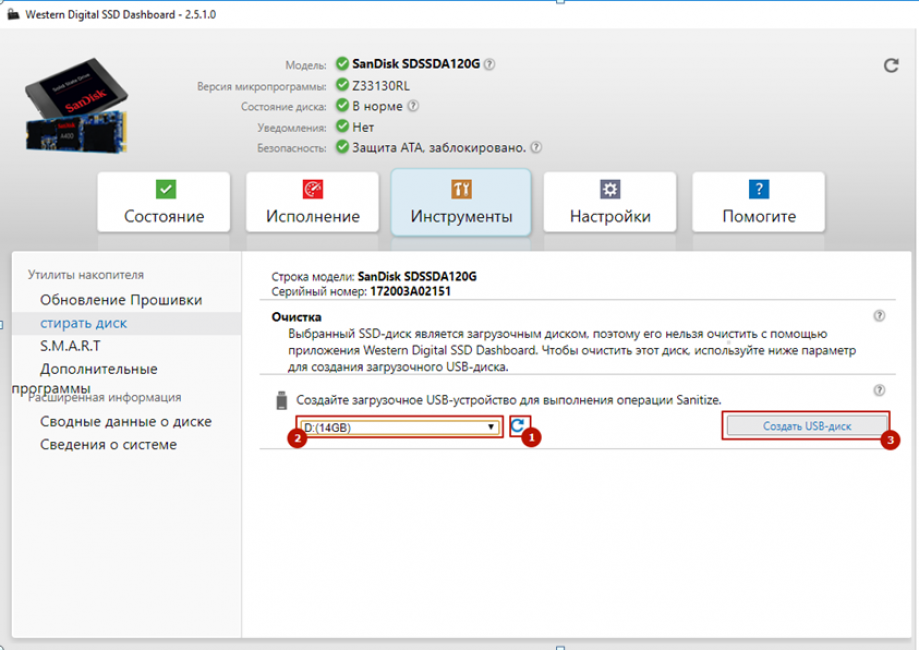


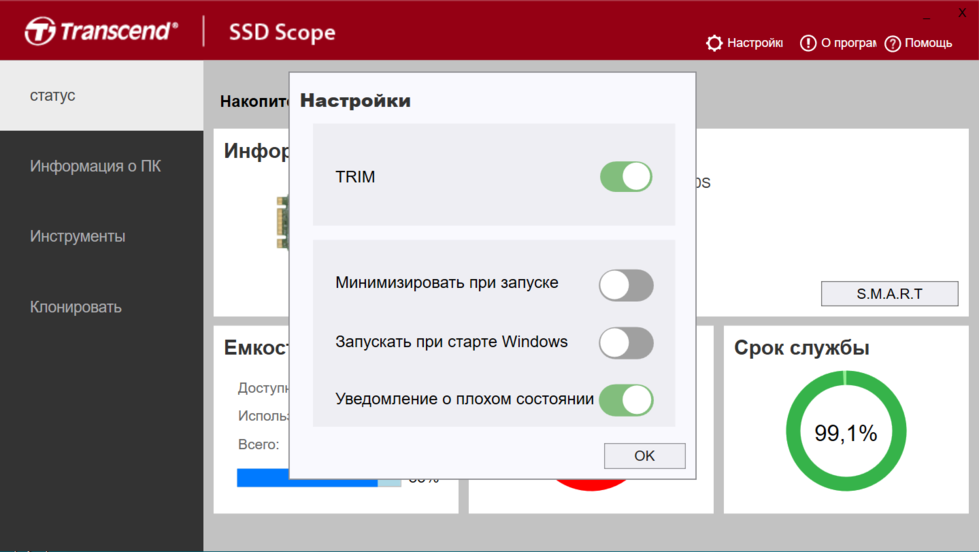 A.R.T. – позволяет получить отчет о состоянии драйва, сделанный на основе атрибутов S.M.A.R.T.
A.R.T. – позволяет получить отчет о состоянии драйва, сделанный на основе атрибутов S.M.A.R.T. M.A.R.T. TEST – открывает окно S.M.A.R.T. тестов: Short, Extended, Conveyance.
M.A.R.T. TEST – открывает окно S.M.A.R.T. тестов: Short, Extended, Conveyance.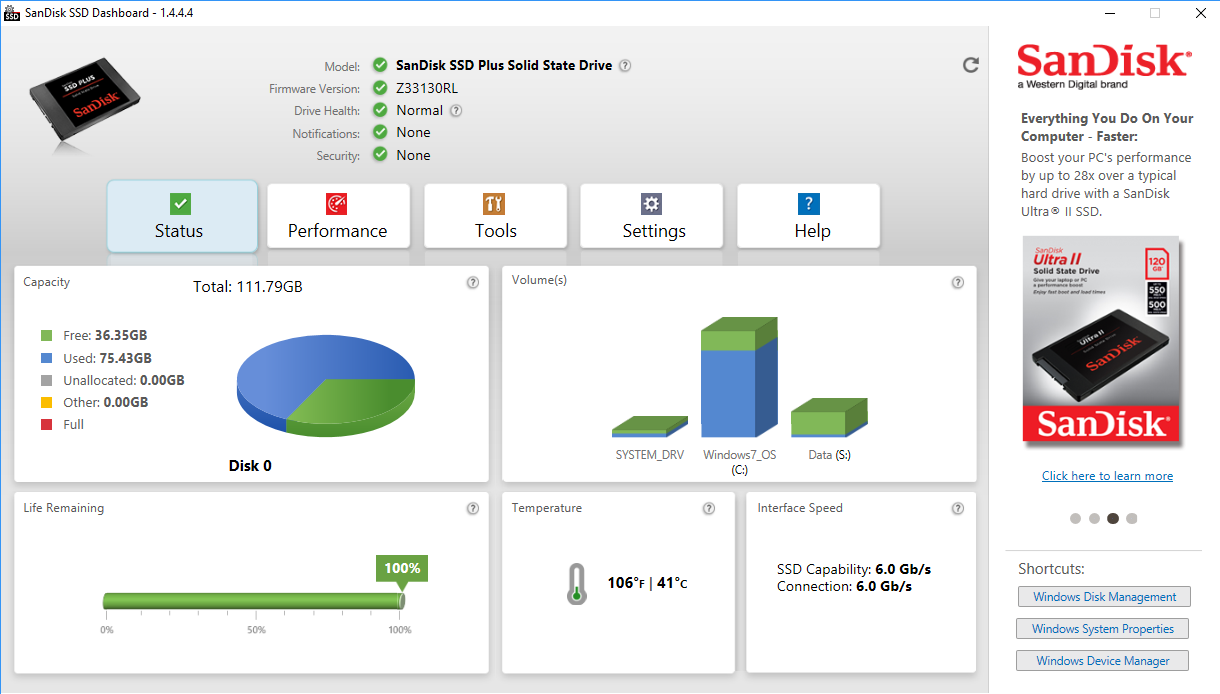
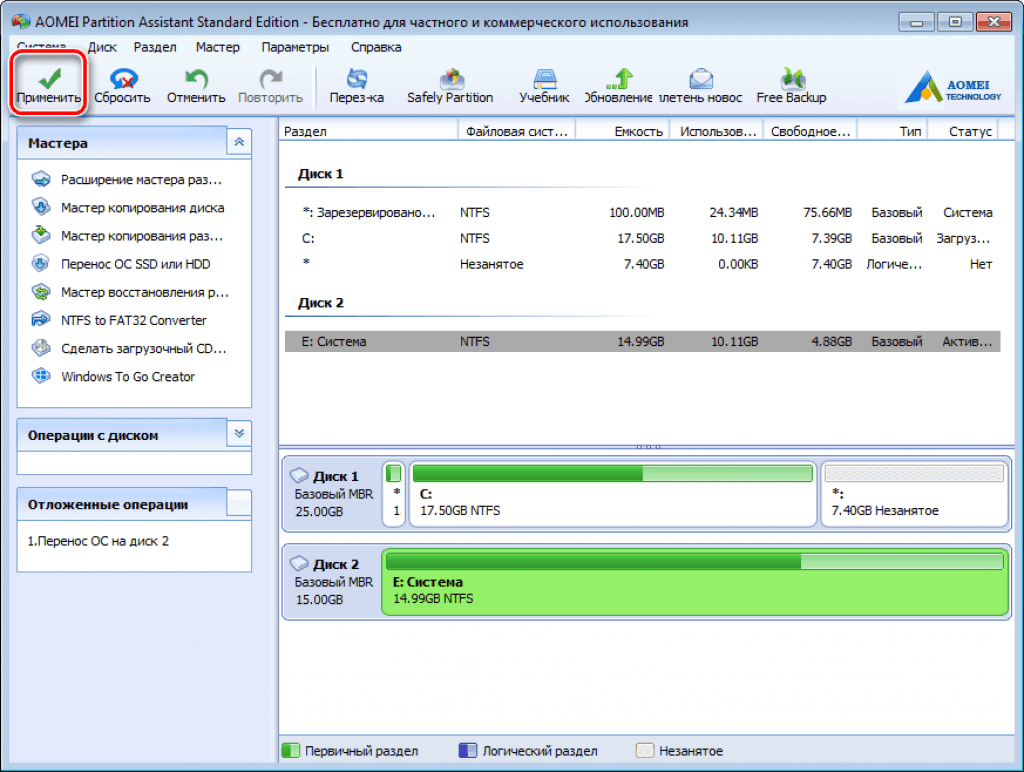 Программа замеряет суммарное время передачи и записи блока и готовности накопителя после каждого блока и выводит результаты. Блоки тестируются последовательно — от минимального к максимальному.
Программа замеряет суммарное время передачи и записи блока и готовности накопителя после каждого блока и выводит результаты. Блоки тестируются последовательно — от минимального к максимальному. Проверяет основные узлы накопителя, а также полностью сканирует поверхность накопителя.
Проверяет основные узлы накопителя, а также полностью сканирует поверхность накопителя.